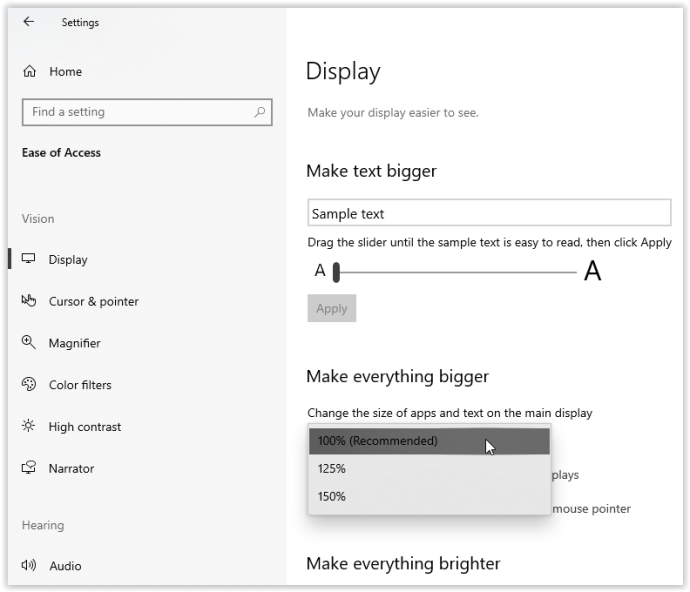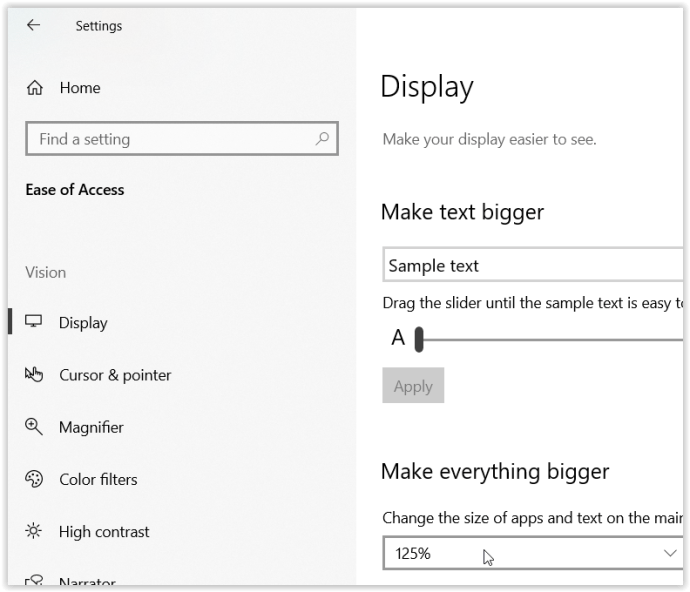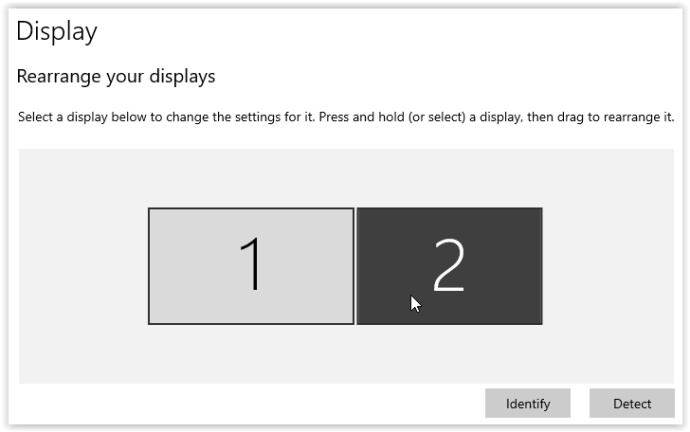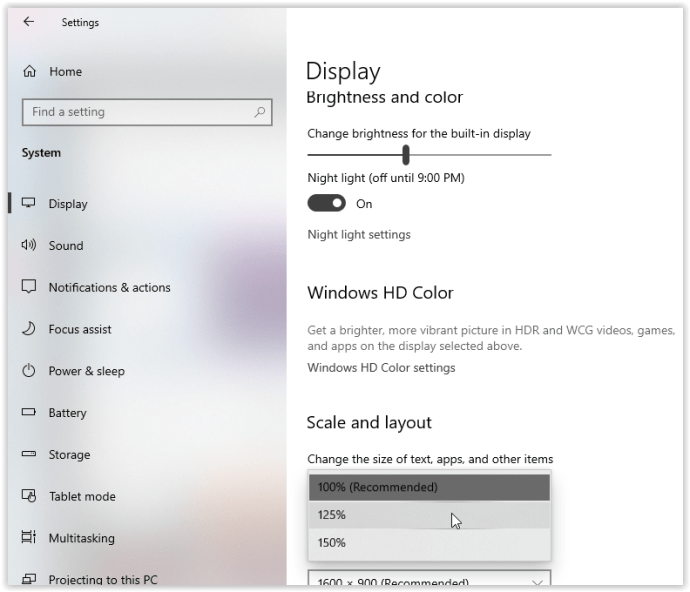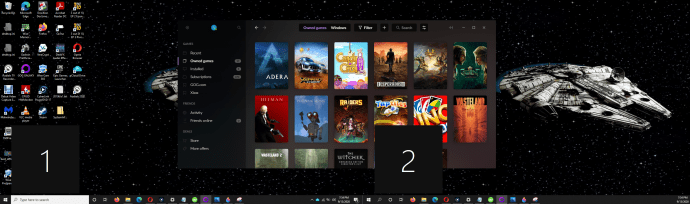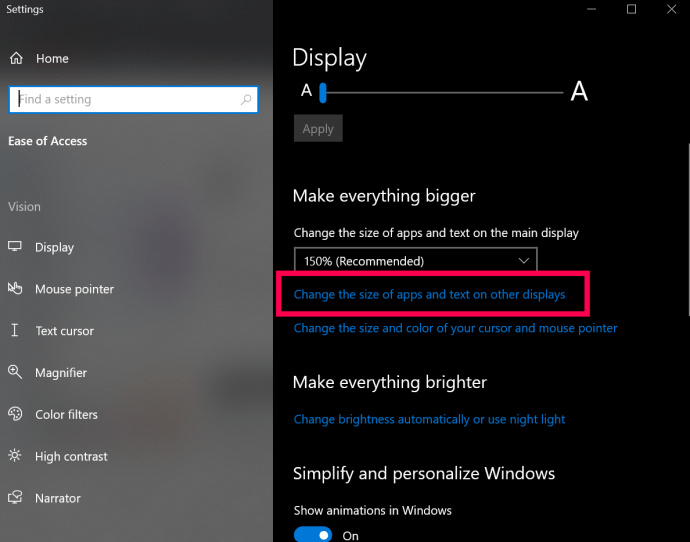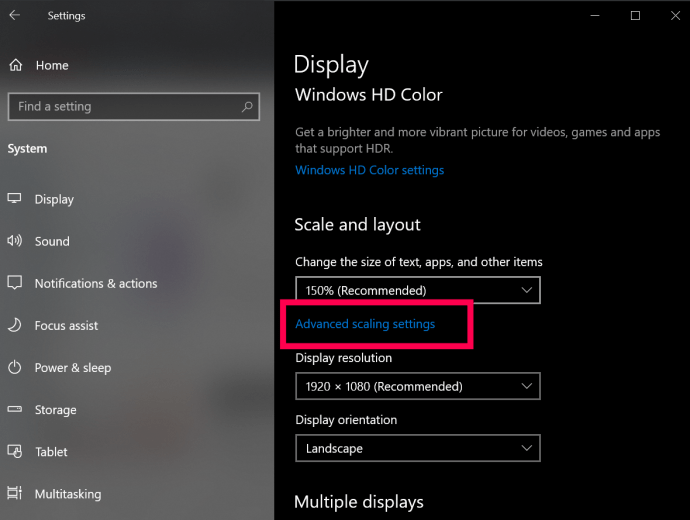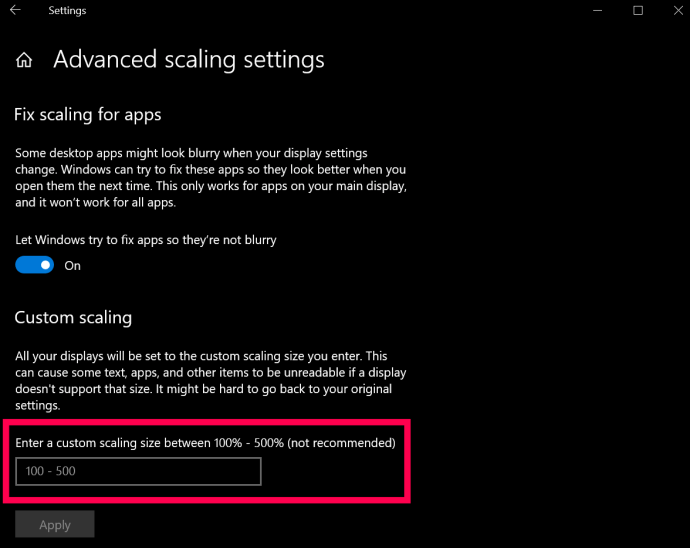„Windows 10“ skyros nustatymai lemia, kaip bus rodomi išsamūs vaizdai ir tekstas, tačiau mastelio keitimas lemia, kaip visa tai atrodo ekrane. Nesvarbu, kokią skiriamąją gebą nustatėte monitoriui ar televizoriui, „Windows 10“ padidina ekrano mastelį, kad viskas tilptų ekrane, net jei reikia pridėti slinkimo ir aukštyn / žemyn rodykles , pvz., užduočių juostoje, kur rodomos aktyvių langų piktogramos.

Kartais didelės skiriamosios gebos monitorius, pvz., 4K, sumažina tekstą, langus ir piktogramas. Dėl šios situacijos sunku pamatyti, kas rodoma ekrane, ypač iš tolo. „Windows 10“ paprastai automatiškai sureguliuoja 4K ekranų mastelį iki 150%, kad būtų išvengta mažų langų ir teksto. Nepaisant to, vis tiek galite rankiniu būdu padidinti visko dydį, kad matytumėte patogiau, net jei tai tik numatytajam monitoriui.
Kodėl verta koreguoti „Windows 10“ mastelį?
Kelių ekranų naudojimas yra puikus būdas organizuoti savo darbą ar įvairią veiklą. Vis dėlto gali būti nemalonu vilkti langus tarp monitorių, kai skiriamoji geba skiriasi. „Windows 10“ mastelio keitimas šioje situacijoje yra naudingas, nes galite geriau suderinti tekstą, vaizdus ir piktogramas su numatytuoju ekranu.
Be to, visada malonu turėti didesnę skiriamąją gebą vaizdiniams potyriams, pvz., vaizdo įrašams ir žaidimams, tačiau kartais tekstas ir piktogramos atrodo per maži, kad juos būtų patogu skaityti. Šiame scenarijuje mastelio keitimas atlieka svarbų vaidmenį. Galite padidinti tekstą, piktogramas ir daugiau, kad kompensuotumėte didesnę skiriamąją gebą, nesijaudindami regėjimo praradimas. Žmonės, kuriems sunku matyti mažesnį tekstą ir vaizdus, gali palengvinti naudojimąsi kompiuteriu, naudodami mastelio keitimą.

„Windows 10“ mastelio keitimo nustatymai
„Windows 10“ yra su išankstinio ekrano mastelio keitimo funkcija, kurią galite reguliuoti rankiniu būdu, darant prielaidą, kad „Windows“ automatiškai neprisitaikė pagal jūsų skonį. Deja, mastelio keitimo parinktys yra apribotos iki 100%, 125% ir 150% pradinio dydžio. Taip pat galima pasirinktinio mastelio parinktis, tačiau „Windows“ taiko šį nustatymą visiems prijungtiems ekranams.
Ką veikia „Windows 10“ mastelio keitimas?

Apskritai, keičiant mastelį, numatytasis ekranas yra matomas, o ekrano dydžiai yra gana vienodi skirtingų dydžių monitoriuose su skirtingomis skyros parinktimis. Kaip minėta anksčiau, lango ar vaizdo perkėlimas į kitą ekraną gali atrodyti kitaip, jei mastelio proporcijos nesutampa. Didesniam ekranui gali prireikti mažesnio mastelio nustatymo, kad būtų atspindėti dviejų monitorių dydžiai.
Šiame straipsnyje aprašoma, kaip nustatyti „Windows 10“ ekrano mastelį, kad būtų galima naudoti vieną, du ar daugiau ekranų vienu metu, kad galėtumėte lengvai išlaikyti panašų dydį arba išplėsti esamą monitorių, kad būtų geriau matoma.

Kaip naudoti „Windows 10“ mastelį viename ekrane
Mastelio keitimas leidžia pagrindiniame monitoriuje rodyti padidintą tekstą, vaizdus ir piktogramas, kad būtų geresnė žiūrėjimo patirtis. Štai žingsniai.
- Įveskite "mastelio keitimas“ į Cortana paieškos laukelį, tada spustelėkite Padarykite viską didesniu. Taip pat galite eiti į Meniu Pradėti > Nustatymai > Sistema > Ekranas.

- Dabar spustelėkite Padarykite viską didesniu išskleidžiamajame meniu ir pasirinkite savo parinktį. Jei eitumėte tiesiai į nustatymus, jis būtų pavadintas Skalė ir išdėstymas.
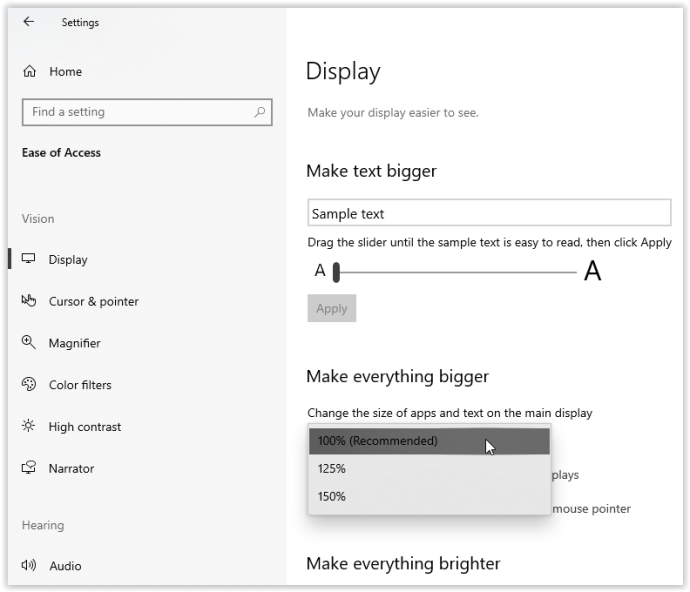
- Aukščiau esančiame išskleidžiamajame meniu pasirinkę savo dydžio procentą, pasikeitimą pamatysite iš karto.
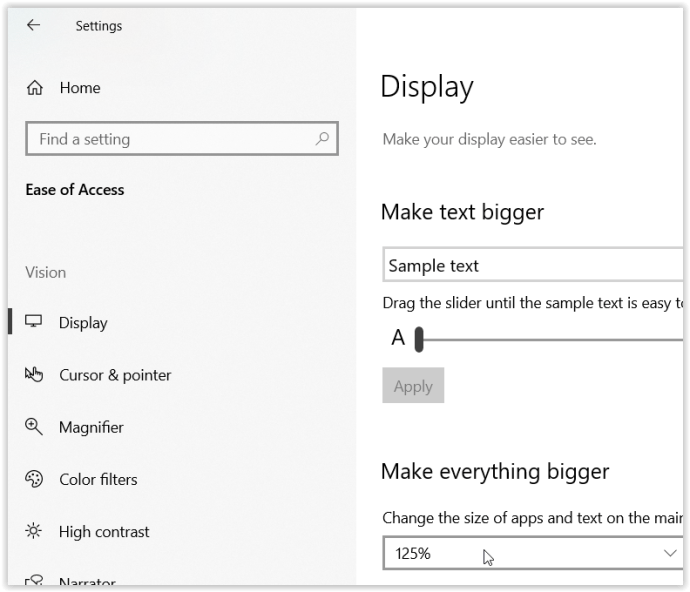
„Windows 10“ ekrano mastelio keitimo naudojimas dviem ar daugiau monitorių
Kai naudojate kelis monitorius ir praplečiate ekraną, mastelio keitimas gali skirtis, pvz., numatytasis 1080P ekranas ir 4K HDTV. Net jei „Windows“ automatiškai sureguliuoja mastelį, kad tekstas ir langai būtų didesni HDTV, gali tekti ją pakoreguoti, nes stumdant langus į kitą ekraną gali pasikeisti jo dydis, o tai ne visada naudinga. Štai kaip sureguliuoti mastelį keliuose monitoriuose, kad proporcingai jie geriau atitiktų.
Pastaba: geriausia turėti tos pačios arba proporcingai panašios skiriamosios gebos monitorius. Priešingu atveju tekstas ir vaizdai gali būti neryškūs.
- Eiti į Meniu Pradėti > Nustatymai > Sistema > Ekranas ir pasirinkite monitorių, kurio mastelį norite keisti. Taip pat galite spustelėti Identifikuoti jei nesate tikri, kokį monitorių pasirinkti.
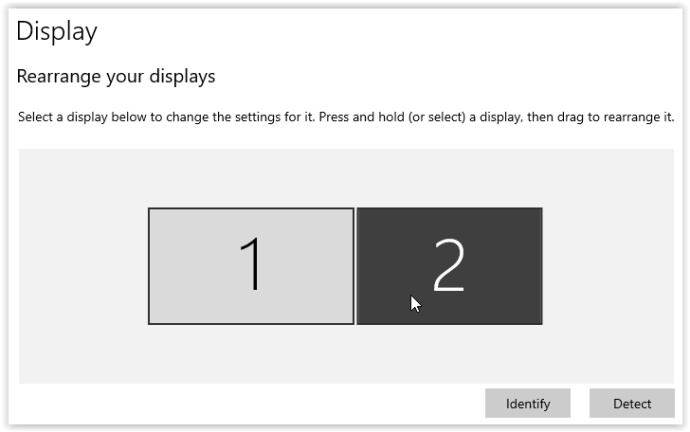
- Slinkite žemyn iki Mastelis ir išdėstymas parinktį ir išskleidžiamajame meniu pasirinkite procentą.
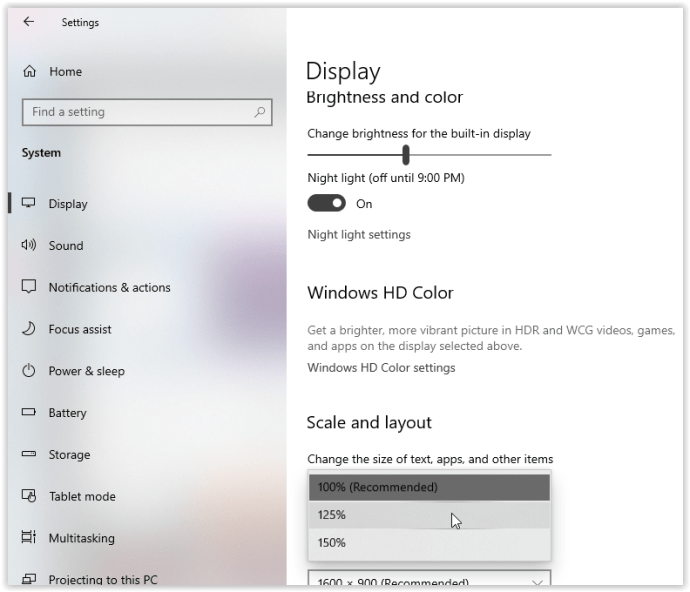
- Sutraukite langą pagrindiniame ekrane, laikykite nuspaudę pavadinimo juostą ir perkelkite jį į antrąjį ekraną, kad pamatytumėte, ar jums patinka perėjimas. Būtinai perbraukite jį iki galo (arba labai arti), kitaip mastelio keitimas nepakeis. Jei nesate patenkinti, pakartokite aukščiau pateiktą mastelio ir išdėstymo parinktį, kol gausite reikiamą vaizdą. Atminkite, kad dėl mastelio apribojimų galite netiksliai priglusti.
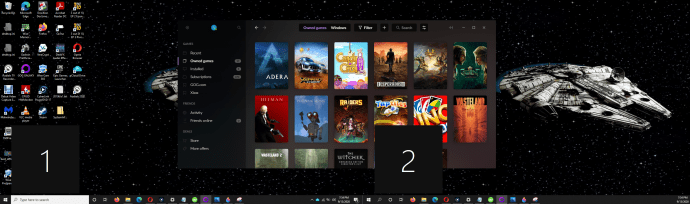
Pasirinktinis mastelio keitimas
Jei jums reikia tikslesnės ekrano skalės, galite naudoti išplėstinę mastelio keitimo parinktį. Šis pasirinkimas leidžia rankiniu būdu nustatyti mastelio keitimo procentą tiksliai taip, kaip jums reikia. Atminkite, kad bet kokie čia pakeitimai turės įtakos VISIEMS prijungtiems ekranams, ir norint jį suaktyvinti, reikia atsijungti.
Pasirinktinis mastelio keitimas yra paprastas naudojant „Windows 10“.
- Pradedant nuo Ekranas puslapį savo kompiuteryje Lengva prieiga nustatymus, spustelėkite Pakeiskite programų ir teksto dydį kituose ekranuose.
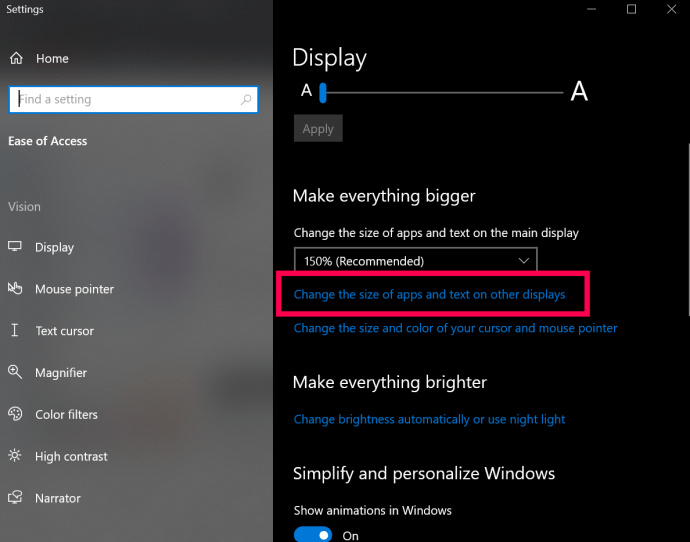
- Šiame naujame ekrane pamatysite parinktį Išplėstiniai mastelio nustatymai, esantis po Mastelis ir išdėstymas antraštę, spustelėkite ją.
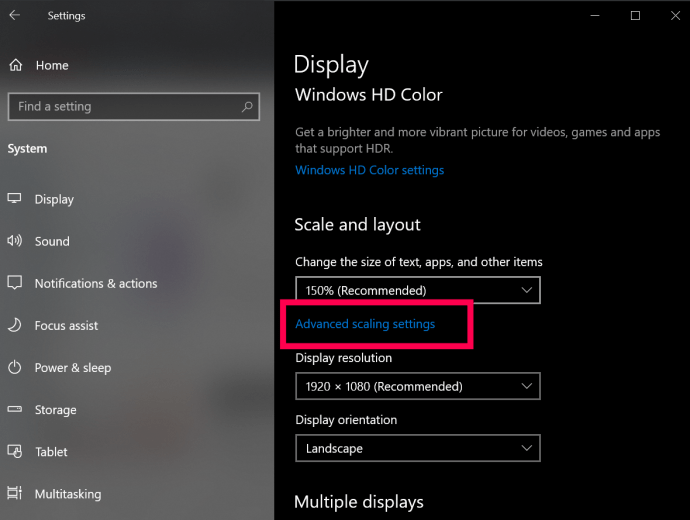
- Dabar įveskite norimą dydį Pasirinktinis mastelio keitimas langelį ir spustelėkite Taikyti.
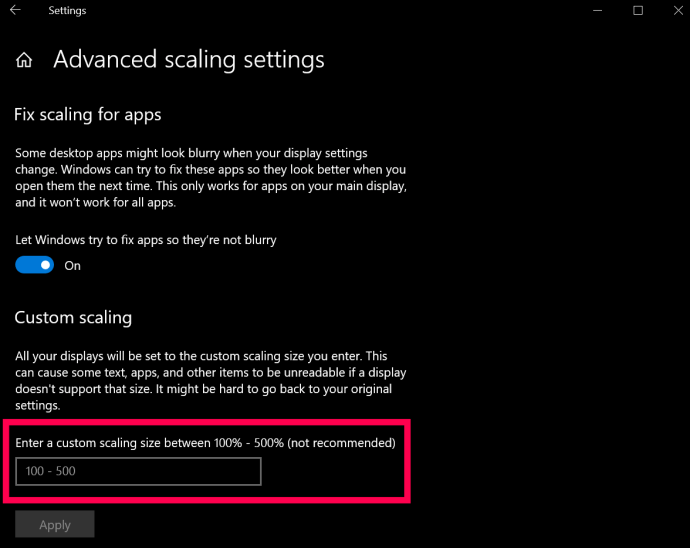
Šis procesas padidins arba sumažins teksto ir vaizdo dydį abiejuose ekranuose, o tai praktiška tik tuo atveju, jei jums reikia išsamaus vaizdo. Tik saugokitės; tai darydami gali kilti sunkumų iš naujo nustatydami ekraną į skaitomą formatą, todėl būkite atsargūs prieš atsitiktinai įvesdami skaičius.
Ekrano mastelio konfigūravimas
Kaip matote, „Windows 10“ ekrano mastelį OS tvarko gana gerai. kol skiriamoji geba yra proporcingai vienoda – lyginant su senesniais leidimais. Tačiau tai gana lengva reguliuoti, jei reikia įsikišti rankiniu būdu, tačiau tai ne visada duoda norimų rezultatų.
„Windows 10“ nuėjo ilgą kelią nuo jos pristatymo, tačiau ji vis dar turi savo nuosmukių, kaip ir visa kita. Nepaisant to, jei ekranų skiriamoji geba yra panaši, jums gali nereikėti keisti ekrano mastelio. „Windows“ tuo pasirūpins už jus.
Galiausiai, „Windows“ nenaudoja ekrano dydžio mastelio nustatymams, nes tai nesvarbu, kai taškai colyje (DPI) yra esminis veiksnys. Dvigubai didesnės skiriamosios gebos ekranas (proporcingai) turės dvigubai didesnį pikselių tankį.
Ar konfigūruodami ekrano mastelį kilo problemų? Pasidalykite savo mintimis toliau pateiktuose komentaruose.